Siri, som Google Assistant, kan kämpa med att uttala dina kompisar namn, speciellt om det finns tysta bokstäver eller udda kombinationer.

Men det finns ett sätt att fixa det.
Det är särskilt dåligt för mig; många av mina vänner har irländska namn som Sinéad (uttalad Shin-ade), Eabha (Ay-va), Siobhán (Shiv-awn) eller Sadhbh (Sive). Som du kan se är irländare ganska stor på att lägga till extra bokstäver som uttalas på ett helt annat sätt än något annat språk!
RELATERAD: Hur man lägger till fonetiska namn på kontakter i Android (så Google-assistent kan förstå dig )
Det bästa är att det är väldigt lätt att lägga till ett "Fonetiskt namn" till dina kontakter på IOS. På så sätt vet Siri hur man uttalar saker och kommer att förstå dig bättre när du försöker ringa eller ringa. Så här gör du.
Öppna appen Kontakter (eller gå till skärmen Kontakter i telefonappen) och välj den kontakt du vill lägga till ett telefonnamn för. Jag ska lägga till en för min fiktiva vän Sadhbh MacLochlain.
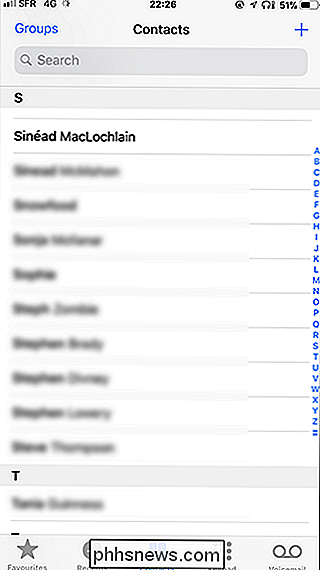
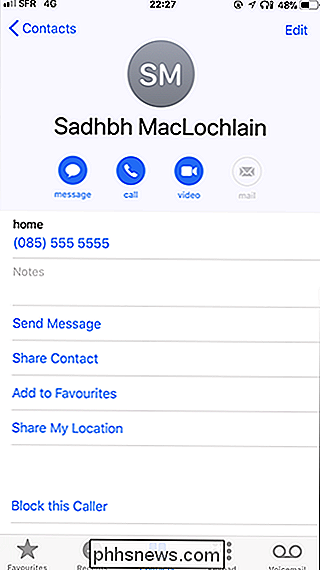
Tryck på Redigera längst upp till höger, rulla ner till botten och tryck sedan på Lägg till fält.
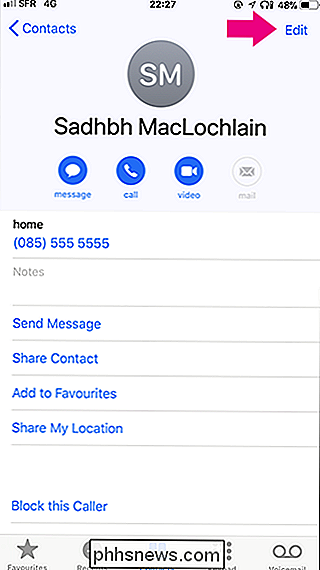
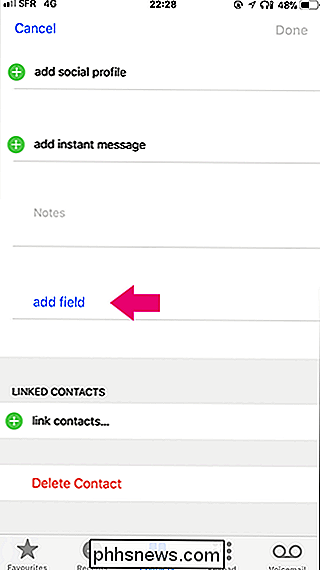
Välj Fonetiskt förnamn (eller Fonetiskt efternamn) och tomt fält kommer att läggas till kontakten.
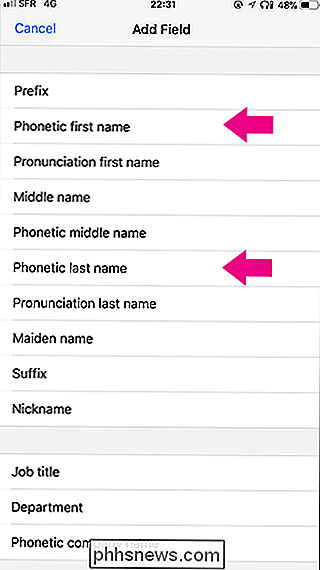
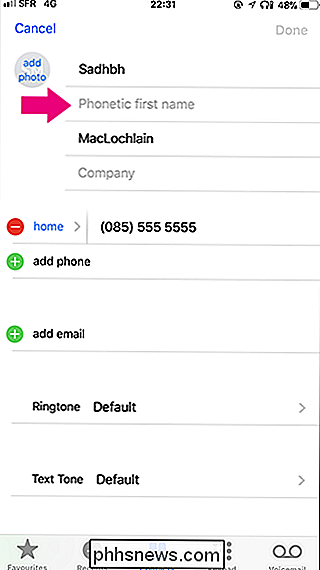
Ange ett grovt fonetiskt uttal för namnet och tryck sedan på Klar.
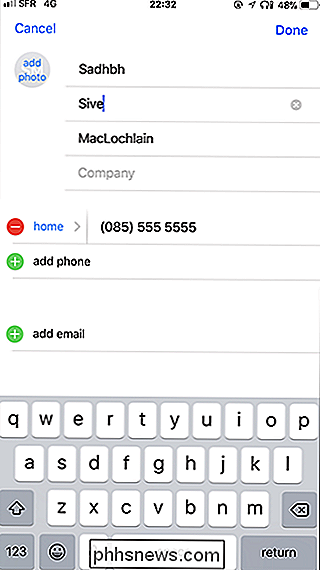
Nu ska Siri faktiskt uttala dina kompisars namn korrekt och förstå dig när du säger det.

Så här använder du den inbyggda kalkylatorn i LibreOffice Writer
Om du arbetar i ett LibreOffice Writer-dokument och behöver göra några enkla beräkningar, istället för att öppna Windows Calculator, kan utföra beräkningarna direkt i Writer. Vi visar dig hur du beräknar enkla ekvationer i LibreOffice Writer med hjälp av Formula bar och Calculate-funktionen. Du kan också använda fördefinierade funktioner i dina ekvationer, till exempel medelvärde, kvadratroter och kraft.

Så här söker du efter Emoji och GIF i Androids Gboard-tangentbord
Låt oss vara ärliga här: GIF och emoji är den nya kommunikationsformen. Så dumt som de kan tyckas lägger de på något sätt ett extra lager på sättet vi interagerar med vänner och familj via text eller direktmeddelanden, som annars kan komma som torra. Medan emoji länge varit en del av Googles tangentbord, lade Google till ett sätt att söka på dem - såväl som GIF-integration - till den nya Gboard-uppdateringen.



